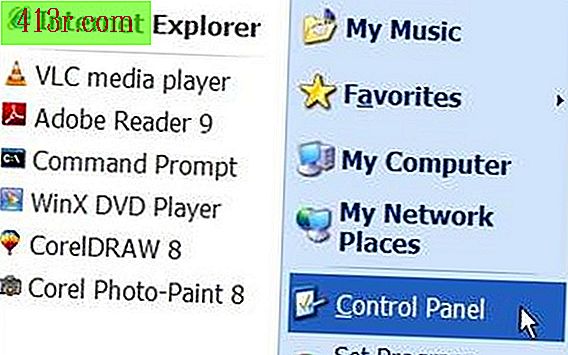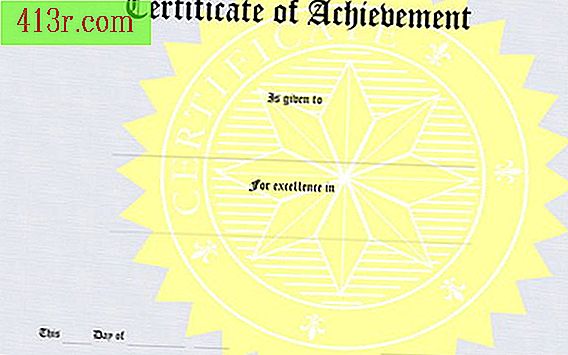Comment intégrer des vidéos YouTube dans des présentations PowerPoint

Étape 1
Ouvrez PowerPoint et choisissez une diapositive appropriée à votre présentation.
Étape 2
Cliquez sur Afficher> Barres d'outils> Panneau de configuration> Plus de contrôles. Faites défiler jusqu'à "Objet Flash Shockwave".
Étape 3
Dessine une image de la taille souhaitée. Faites un clic droit sur la case et sélectionnez "Propriétés". Double-cliquez sur "Personnaliser".
Étape 4
Copiez l'URL utilisée par votre vidéo YouTube (située dans la zone, pas la ligne d'adresse) et collez-la dans la zone sous "Personnaliser". Vous devrez apporter quelques modifications à votre URL pour que cela fonctionne.
Étape 5
Supprimer "regarder?" et remplacez le signe "=" par "/". Assurez-vous que la case "Intégrer le film" est décochée. Cliquez sur "Appliquer" et "Accepter".
Étape 6
Enregistrez votre présentation à l'endroit souhaité. Puis ouvrez-le et vérifiez que la vidéo fonctionne correctement.